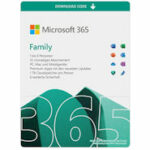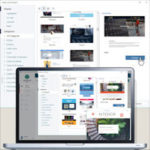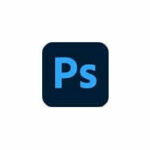Suchmaschinen Optimierung mit WebSite X5 besteht aus einem inhaltlichen Teil und einem technischen. Inhaltlich ist die Herausforderung die passenden Keywords zu definieren und diese in angemessener Dichte im Fließtext, aber auch in Überschriften und Zwischenüberschriften zu platzieren, um mit den gewünschten Keywords eine gute Position in den Ergebnislisten von Suchmaschinen und besonders natürlich Google zu erreichen. Wichtig sind dabei natürlich Suchbegriffe, die zum eigenen Angebot passen, die aber auch von Menschen benutzt werden. Keine immer ganz leichte Aufgabe, aber in diesem Artikel geht es ohnehin um die technische Implementierung in WebSite X5.
WebSite X5 ist eine Desktop Webdesign Software, die ich ja bereits in mehreren Artikeln auf dieser Seite vorgestellt hatte. WebSite X5 vereint eine intuitive, leicht zugängliche Benutzeroberfläche mit vielfältigen Möglichkeiten, um anspruchsvolle Webseiten oder auch Online Shop Angebote zu erstellen und dies ohne, dass man zwingend per Hand codieren muss. Eine Software, die einen leichten Zugang biete und die auch Einsteigern schnell zu Erfolgserlebnissen führt, aber auch dem fortgeschrittenen Anwender viel zu bieten.
1. Meta-Beschreibungen für Seiten hinzufügen
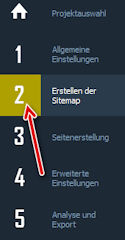 Ein Basis Feature für Suchmaschinen Optimierung sind die Meta Elemente einer einzelnen Seite, also Meta Title, Meta Description und Meta Tags.
Ein Basis Feature für Suchmaschinen Optimierung sind die Meta Elemente einer einzelnen Seite, also Meta Title, Meta Description und Meta Tags.
Diese definiert man unter Schritt 2 „Erstellen der Sitemap“. Hier werden ja alle Einzelseiten der jeweiligen Webseite gelistet. Es gilt nun einfach Seite für Seite durchzugehen und jeweils rechts aus dem Menü „Eigenschaften“ zu wählen.
Nun öffnet sich eine Seite, wo man unter Erweiterter Seitentitel den Meta-Title der aktuellen Seite eingibt, unter Seitenbeschreibung Meta Descriptions und unter Keywords die Meta Tags (Schlüsselwörter / Keywords). Dies alles sollte natürlich sinnvoll zum Inhalt der jeweiligen Seite passen. Anschließend wählt man ok und wiederholt dies, bis alle Einzelseiten der Webseite bearbeitet sind.
Strukturierung durch Header – Tags
Man sagt Google nach, dass es neben dem Inhalt auch auf inhaltliche Strukturierung achtet. Ein sinnvolles Element hierzu sind u.a. auch Header – Tags (H – Tags), welche für Überschriften und Zwischenüberschriften verwendet werden:
<h1>h1 für Überschrift Größe 1</h1>
<h2>h2 für (Zwischen-)Überschrift Größe 2</h1>
<h3>h3 für (Zwischen-)Überschrift Größe 3</h1>
Bearbeitet man in Schritt 3 „Seitenerstellung“ eine Seite und markiert hier eine Zelle und öffnet dann per Rechtsklick das Kontextmenü, so hat man Zugang zu „Zellenstil bearbeiten“. Hier kann man nicht nur optische Einstellungen für diesen Seitenbereich treffen, sondern unter Text z.B. auch den Titel dieses Seitenabschnitts (also die gewählte Zelle) festlegen. Für diesen Titel definiert WebSite X5 automatisch einen H1-Tag.
Eine Seite besteht aber nicht nur aus einer Überschrift, sondern meistens auch aus Zwischenüberschriften, die den Inhalt optisch trennen und sinnvoll gliedern. Der Texteditor von WebSite X5 bietet in seiner Schaltflächenleiste auf den ersten Blick keine Schaltflächen, die HTML-Funktionen wie h1, h2, h3 für Überschriften bzw. Zwischenüberschriften bereitstellen.
WebSite X5 bietet jedoch die Möglichkeit selbst HTML-Code einzufügen. Damit dieser selbst eingefügte Code dann aber auch korrekt als HTML-Code und nicht nur als Text gespeichert wird, gilt es die ![]() – Schaltfläche anzuklicken. Wenn aktiviert, dann speichert WebSite X5 HTML – Anweisungen nicht als Text, sondern als HTML-Code. Ist dieser Modus aktiviert, so zeigt die Schaltfläche einen blauen Rahmen.
– Schaltfläche anzuklicken. Wenn aktiviert, dann speichert WebSite X5 HTML – Anweisungen nicht als Text, sondern als HTML-Code. Ist dieser Modus aktiviert, so zeigt die Schaltfläche einen blauen Rahmen.
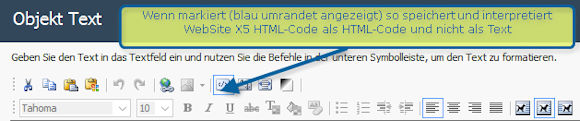
Nun kann man im Text Zwischenüberschriften mit entsprechen Header-Tags versehen, z.B.
<h1>Zwischenüberschrift Größe 1</h1>
<h2>Zwischenüberschrift Größe 2</h2>
<h3>Zwischenüberschrift Größe 3</h3>
Natürlich könnte man die Header – Tags auch noch erweitern, etwa durch einen Titel:
<h2 title=“Zwischenüberschrift Größe 1″>Zwischenüberschrift Größe 1</h1>
Im Text lassen sich natürlich auch weitere Tags einbauen wie <strong>Text in Fettdruck</strong>
Hätte man den HTML-Modus nicht aktiviert, so würde die Webseite den Text genau so anzeigen: <strong>Text in Fettdruck</strong>, mit aktiviertem HTML-Modus sieht die Anzeige später im Browser dann so aus: Text in Fettdruck
HTML-Tags wie H-tags sind also ein sinnvolles Element, um Text suchmaschinenfreundlich zu gliedern und ebenso leicht sind diese in WebSite X5 einzubauen.
Analyse der mit WebSite X5 erstellten Webseite
Unter Schritt 5 „Analyse und Export“ und hier „Analyse und Optimierung“ kann man seine Webseite auch hinsichtlich der Vollständigkeit notwendiger Angaben und sonstiger Fehler analysieren.
Obige Tipps beschreiben natürlich nicht vollständig das Thema, sind aber ein guter Start. Ebenso sollte man natürlich auch von sinnvollen Titeln und Beschreibungen von Bildern auf der Webseite Gebrauch machen, spielt doch z.B. Google Bilder eine zunehmend große Rolle bei der Suchmaschinensuche. Hierzu reicht es durch einen Rechtsklick auf ein Bild das dazugehörige Kontextmenü aufzurufen, und hier die notwendigen Eingaben unter „Eigenschaften des Bildes“ vorzunehmen.
Auch wenn dies das Thema Suchmaschinen Optimierung von WebSite X5 Webseiten nicht komplett beschreibt, so ist man mit den obigen Maßnahmen doch bereits auf einem guten Weg.
Mehr Infos zu WebSite X5 finden Sie auch hier:
Incomedia Software-Lösungen »
WebSite X5 Evo Angebot »
Webseite X5 Pro Angebot (optimal für eCommerce Lösungen) »

- Deine Acer Black Friday Angebote im deutschen Acer Store
- Deine HP Black Friday Angebote im deutschen HP Store
- Deine Lenovo Black Friday Angebote im deutschen Lenovo Store